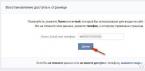Ни одно техническое устройство не застраховано от поломок. Даже популярные гаджеты компании Apple не являются исключением. Если вы столкнулись с тем, что у вас не включается ipad, не нужно паниковать. Необязательно причина какая-то серьёзная, возможно эта лёгкая неисправность, с которой вы самостоятельно справитесь. В данной статье мы рассматрим причины, по которым не включается ipad.
Причина №1 - Аккумулятор полностью разряжен
Если ipad не хочет включаться, подключите устройство к зарядке. Возможно, причина неисправности - это полностью разряженный аккумулятор. Как правило, заряда батареи достаточно для высвечивания пустой батареи, но иногда остаётся только чёрный экран. Оставьте гаджет на зарядке не менее, чем на 20 мин. Затем попробуйте включить. Если на дисплее загорится красная батарея, значит, планшет заряжен, и вы можете спокойно продолжить зарядку. Если ничего не изменилось, возможно, проблема в розетке или зарядном устройстве.
Причина №2 - Прошивка

Батарея полностью заряжена, но планшет не включается? Иногда после прошивки или установления нелицензионных программ такое может случиться. Вам поможет переустановка операционной системы. Одновременно зажмите кнопки home и power на 10-15 секунд. Попробуйте включить ipad кнопкой power. Если увидели изображение яблока, значит, неполадка устранена, и система скоро загрузится. Если ipad не включается, тогда попробуйте переустановить систему с помощью программы iTunes.
Причина №3 - Выход из строя деталей планшета
Одной из причин, по которой не включается ipad, может оказаться неисправность комплектующих гаджета.
Причина №4 - Поломалась кнопка блокировки экрана

Если кнопка power вышла из строя, то понятно, почему не включается ipad. Выявить данную неисправность нетрудно - просто подключите планшет к зарядке. Если индикатор заряда высвечивается, то кнопка включения/блокировки экрана однозначно поломана.
Причина №5 - Поломался разъём для зарядки
Определить данную неисправность труднее, чем в предыдущем пункте. Ведь при подключении планшета к зарядке ничего не произойдёт. Иногда в разъём попадает мусор, который мешает зарядить устройство. Нужно лишь почистить его, и все наладится.
Причина №6 - Попала влага внутрь планшета
Следующей причиной, почему не включается ipad, является попадание жидкости внутрь устройства. Если вы обладаете соответствующими навыками, вы можете самостоятельно решить эту проблему. Вам нужно разобрать устройство и дать просохнуть несколько суток. Однако это очень рискованный шаг, поскольку если на плату попала влага, она может окислиться за это время. Так что лучше сдать планшет в ремонт, где вам смогут быстрее устранить неисправность.
Причина №7 - Короткое замыкание

Казалось бы, как такое возможно в планшете? Короткое замыкание может произойти, если вы используете неоригинальное зарядное устройство. Электрический импульс может повредить некоторые элементы гаджета. Починить ipad удастся только, если заменить детали, поврежденные в результате замыкания.
Причина №8 - Планшет не запускается, а значок яблока светится
Довольно распространённая ситуация. Объясняется это нарушением работы ПО. Решить проблему можно, перепрошив устройство с помощью программы iTunes. Иногда причина заключается в неисправности внутренних элементов. Тогда вам нужно обратиться в сервисный центр за диагностикой.
В некоторых случаях (например, при неисправном зарядном устройстве) вы можете самостоятельно устранить причину, по которой не включается ipad. Но если внутрь гаджета попала влага, то придётся идти в сервисный центр за помощью, причем медлить нельзя.
Если IPad не включается, то причиной проблемы могут быть как программные сбои, так и аппаратные неисправности. С первыми пользователь может справиться самостоятельно, а вот в случае поломки отдельных компонентов планшета рекомендуется сразу обращаться в сервисный центр.
Причины неполадки
Если iPad не включается, то сначала попробуйте определить вероятную причину неисправности. Проблемы могут возникнуть из-за следующих факторов:
- Программный сбой.
- Ошибки в прошивке, возникшие в результате некорректного обновления, восстановления, джейлбрейка.
- Поломка кнопки включения.
- Выход из строя компонентов планшета.
- Попадание влаги.
- Короткое замыкание.
С аппаратными неполадками делать самостоятельно ничего не нужно: велика вероятность, что после неквалифицированного ремонта ситуация только усугубится. А вот с программными ошибками можно попробовать справиться своими силами.
Проверка уровня заряда
Начните диагностику с самого простого – проверки уровня заряда. Обычно планшету хватает ресурсов, чтобы продемонстрировать пустую батарею в случае полной разрядки, но иногда этого не происходит.
Чтобы проверить, что iPad Mini или Air выключился и не включается после разрядки аккумулятора, подключите его к зарядному устройству и подождите 10-20 минут. Если на экране появится красный аккумулятор – значит, вы правильно определили причину, по которой Айпад выключается и не реагирует на последующее нажатие кнопки Power. Если Айпад Мини не заряжается, смените источник энергии. Если зарядное устройство было подключено к USB, подсоедините его к обычной розетке.
Жесткая перезагрузка
Если iPad Mini или Air выключается не из-за разряженной батареи, попробуйте реанимировать его с помощью быстрой перезагрузки. Этот способ помогает большинству пользователей, так что обязательно его примените.

Нажмите и удерживайте две кнопки – Home и Power. На iPad Mini, Air, 2 и 3 эти кнопки находятся в одном и том же месте. Держите клавиши, пока не увидите, что на экране горит яблоко. Если планшет не реагирует на жесткую перезагрузку (яблоко не горит), то приступайте к следующему способу устранения неполадки – прошивке устройства.
Прошивка устройства
Если iPad выключился и не реагирует на прикосновения после джейлбрейка, обновления, установки предыдущей версии iOS, или на экране висит яблоко, то нужно делать восстановление устройства. Но прежде чем приступать к этой процедуре, убедитесь, что на компьютере или в iCloud хранится резервная копия данных: при прошивке вся информация с Айпада будет удалена.
Сначала попробуйте восстановить iPad Air или Mini в режиме Recovery Mode:
- Подключите iPad к компьютеру, запустите iTunes.
- Щелкните «Восстановить iPad».
- Дождитесь, пока iTunes загрузит и установит последнюю версию iOS.

Если планшет не реагирует на действия и все равно выключается и не включается, то нужно делать восстановление в режиме DFU. Чтобы ввести планшет в режим DFU, подсоедините его к компьютеру с открытым iTunes, а затем зажмите на 10 секунд клавиши Power и Home. По истечении 10 секунд отпустите кнопку Power, но удерживайте Home, пока не появится такое сообщение:

Восстановление производится по описанному выше алгоритму. Вы также можете самостоятельно скачать прошивку и выбрать её, щелкнув «Восстановить» при зажато клавише Shift.
Обращение в сервисный центр
Если прошивка не помогла вернуть iPad Air или Mini в работоспособное состояние, он все также выключается и не реагирует на прикосновения, то несите планшет в сервисный центр. Почему делать его самостоятельно не рекомендуется? Такие неприятности, как попадание влаги, повреждение компонентов, поломка кнопки включения и т.д. требуют квалифицированного ремонта. В домашних условиях сделать его практически невозможно.
Завоевавшие доверие пользователей своей надежностью, не стали исключением. Но если у вас не включается , не поддавайтесь панике. Причиной этого необязательно является поломка, она может быть банальной и легко устраняемой.
Если у вас не включается iPad, необходимо подключить его к источнику питания. Возможно, причиной проблемы является полностью разряженная батарея. Обычно заряда планшета хватает, чтобы высветить пустую батарею, но случается, что мы не видим ничего, кроме чёрного экрана. Заряжать гаджет рекомендуется не менее 20 минут. Затем стоит попробовать его включить. Если на экране отображается красная , значит, iPad разряжен, поэтому нужно . При отсутствии изменений попробуйте сменить источник питания (включите в другую розетку, поменяйте зарядное устройство).
Проблема с прошивкой
Батарея заряжена, но при этом не включается iPad, что делать? Такое порой случается после обновления прошивки или установки нелицензионных программ. Решение в таком случае - переустановка операционной системы. Попробуйте одновременно зажать кнопки Home и Power примерно на 10 секунд. Включите iPad кнопкой Power. Если на дисплее появилось яблоко, значит, неполадка устранена, планшет скоро включится.

Неисправность элементов планшета
Еще одной причиной, почему iPad , может оказаться неисправность гаджета.
Неисправна кнопка включения
Иногда бывает так, что кнопка Power выходит из строя и перестает срабатывать. Диагностировать эту проблему самостоятельно не сложно - необходимо просто подключить iPad к зарядному устройству. Когда на дисплее появится индикатор зарядки батареи, можете быть уверены, что кнопка выключения не работает.

Сломан разъём зарядки
Выявить неисправность разъёма немного сложнее, ведь при подключении полностью разряженного планшета к зарядному устройству ничего не произойдет. Существует, однако, вероятность, что контакт отсутствует из-за загрязнения разъёма. А значит, решением проблемы может стать его прочистка.
Попадание влаги
Попадание влаги внутрь планшета также может стать причиной, по которой iPad не включается. Можно попробовать справиться самостоятельно с данной проблемой. Для этого нужно разобрать устройство и дать ему просохнуть несколько суток. Но это достаточно рискованно, поскольку от влаги плата может окислиться. Ремонт при этом будет дорогостоящим, а может, iPad и вовсе не будет подлежать ремонту. Поэтому гораздо благоразумнее сдать гаджет в сервисный центр для очистки платы как можно скорее.
Короткое замыкание

Еще одной распространенной причиной того, что iPad выключился и не включается, становятся короткие замыкания. Невероятной кажется сама их возможность в планшете. При правильной эксплуатации так и есть. В основном короткое замыкание случается вследствие использования неоригинального зарядного устройства. При этом электрический импульс может вывести из строя некоторые элементы устройства. Единственным решением в данном случае является замена испорченных элементов.
Если вы столкнулись с ситуацией, когда ваш любимый Айпад не включается, горит «яблоко» и гаснет, не спешите нести устройство в сервисный центр. Есть несколько способов, при которых возможно восстановление работы планшета и в домашних условиях.
Проверка зарядки
Самое первое, что необходимо сделать, если не включается Айпад, загорается «яблоко», потом гаснет, – проверить степень зарядки устройства. Вполне возможно, что вы пропустили сигнал на экране Айпада о том, что его батарея находится в разряженном состоянии. При этом сам значок зарядки может и не мигать – Айпад отреагирует на полную разрядку абсолютно черным дисплеем, на котором только на секунду появится логотип яблока. Даже если планшет «висит на яблоке», причина неисправности может быть та же.
Ваши действия в этом случае:
- подключить iPad, у которого горит «яблоко», а потом выключается, к «родному» зарядному устройству (зарядки от телефонов, iPad mini и прочих гаджетов Apple не подходят)
- подождать минимум 20 минут
- запустить iPad снова
Использование именно «родного» зарядного устройства крайне важно. Зарядки-аналоги способны перегревать iPad, пока он подключен к сети, что приводит к разным проблемам в его работе. Некорректно используемые Айпады зависают при включении и перестают заряжаться вообще. Таким же образом зависают Айфон и iPod.
Если после зарядки у вас все равно не включается iPad, проверьте также исправность зарядного кабеля и розетки – подключите к ним какой-нибудь другой телефон или смартфон и убедитесь, что они заряжаются. Если гаджеты работают с этим кабелем и розеткой, переходите к другим способам восстановления iPad.
Перезагрузка устройства
Еще одним способом восстановления любых смартфонов Apple, когда Айпад не включается, горит «яблоко» и гаснет», является перезагрузка устройства. Это выполняется в три шага:
- нажмите одновременно клавиши Home и Sleep (выключение)
- удерживайте их 10-15 минут до появления на дисплее «яблочного» логотипа
- дождитесь, пока планшет перезагрузится
Подобным методом перезагрузки восстанавливаются почти все гаджеты Apple при любых программных сбоях. Часто такой метод используется после установки твика из Cydia или джейлбрека, после которых iPad зависают довольно часто.
Перепрошивка гаджета через iTunes
Это довольно агрессивный способ борьбы с программными ошибками, но если iPad «висит на яблоке» и упорно не включается, то перепрошивка – последнее, что можно попробовать в домашних условиях. Метод плох тем, что вы рискуете стереть все или часть данных на своем устройстве после обновления Айпада. Произойдет это в том случае, если вы не сохраняли в недавнем прошлом резервную копию iPad в iTunes.
Перепрошивка в ситуациях, когда Айпады зависают при включении, выполняется в несколько этапов:
- установите последнюю версию iTunes на своем компьютере
- подключите к ПК iPad, который выключается или постоянно перезагружается на «яблоке»
- выберите в настройках программы соответствующий тип устройства и дождитесь, пока программа загрузит новейшую версию ПО для него
- одновременно зажмите и удерживайте на iPad кнопки включения и Home – на экране Айпада покажется «яблоко», которое погаснет
- следуйте инструкциям в диалоговом окне iTunes, которое запустится на экране ПК
Программа предложит вам настроить iPad, который завис и не включается, как абсолютно новый (с возвратом к заводским настройкам и полной потерей всех данных) или восстановить последнюю резервную копию.
Ремонт при механических повреждениях
Все описанные методы подходят для домашнего самостоятельного ремонта iPad, который завис и не включается, при условии, что повреждение устройства было не механическим. Если ваш планшет выключился и больше не загружается после того, как упал, то причиной постоянной перезагрузки устройства может быть оборванный шлейф.
Дополнительными признаками этого служат следующие помехи:
- при включении экран загорается и мигает
- наблюдаются полосы и другие дефекты изображения перед тем, как оно тухнет
- появляющееся «яблоко» имеет нечеткий белый цвет
Если у вас гаснет iPad по причине механического повреждения, не занимайтесь ремонтом с разбором устройства самостоятельно. Попробуйте перезагрузить планшет или зарядить его вышеописанным способом, после чего проведите перепрошивку устройства. Если ни один из способов не помог, и iPad перезагружается и тухнет, несите его в сервисный центр.
Самый выгодный вариант – поручить исполнителям Юду. Они восстановят планшет, который не включается и не заряжается, максимально быстро прямо у вас на дому:
- запаяют оборванный шлейф
- заменят сломанное стекло экрана
- проведут профессиональную установку ПО
Любая модель Айпада, перезагружающегося на «яблоке», после обновления заработает, как новая..
Продукция американской компании Apple во всем мире считается образцом надежности и качества. Однако и эти устройства время от времени подвержены сбоям и поломкам различной степени сложности.
К примеру, ваш Айпад в один прекрасный день может просто отказаться включаться: вы изо всех сил жмете на кнопку включения, но экран остается темным и безжизненным. Что же делать, неужели придется обращаться в сервисный центр? Давайте рассмотрим причины, по которым Айпад может отказать, и возможные способы, как вернуть устройство в работоспособное состояние.
Самая простая причина – разряжена батарея
Если вы накануне забыли поставить свой iPad или iPhone на зарядку, не исключено, что утром не сможете его включить из-за слишком низкого ресурса батареи.
На самом деле этот казус случается не так уж редко. Поэтому первым делом, если ваш Айфон не включается, попробуйте подсоединить зарядное устройство, а через несколько минут повторить попытку включения.
Сбой загрузки – вариант 1
Сбой загрузки может возникнуть из-за проблемы с прошивкой: возможно, в ОС накопились ошибки, или вам установили не слишком качественную версию. Но не спешите огорчаться: устройство можно попробовать реанимировать, перезагрузив операционную систему.
Для этого нужно одновременно прижать пальцами кнопки НОМЕ
и РОWER
на 10-12 секунд. Обычно этого бывает достаточно для того, чтобы долгожданное яблочко появилось на экране вашего Айпада.
Сбой загрузки – вариант 2
В том случае, если предыдущий способ не подействовал, вы можете попробовать восстановить операционную систему через iTunes. Для этого вам понадобится стационарный компьютер или ноутбук.
Подключите к компьютеру ваш планшет с помощью специального кабеля, который входит в комплектацию iPad.
Откройте iTunes на компьютере. Если этой программы на нем нет, сначала установите ее, воспользовавшись официальным сайтом компании.
Когда iTunes запустится, нажмите одновременно кнопки CTRL+S . В выпавшем меню найдите свое устройство и откройте вкладку «Обзор» .
На Айпаде зажмите кнопки НОМЕ и РОWER , держите 10-12 секунд.
На экране появится окно, предлагающее восстановить операционную систему Айпада. Запустите восстановление и дождитесь его окончания.
Не работает кнопка включения
В вашем Айпаде может быть сломана кнопка включения, без которой добиться входа в рабочий режим невозможно. Как это определить? Очень просто: если вы подключили планшет к зарядному устройству и нажимаете на кнопку, посмотрите, есть ли на экране значок работающей зарядки?
Если значок высвечивается, но загрузка не начинается, значит, проблема в кнопке. Отремонтировать ее самостоятельно вы не сможете – придется обращаться в соответствующий сервис.
Не работает разъем зарядного устройства
Опознать эту поломку сложнее. Подозрения на нее возникают в тех случаях, когда вы подключаете iPad к сети для зарядки, но ничего не происходит .
Вполне возможно, что разъем зарядного устройства сломан или загрязнен, и надлежащего контакта не происходит. Помочь здесь сможет только специалист сервисного центра.
Внутрь корпуса попала влага
Такое случается не столь уж редко. Пролитый чай, капли конденсата на стекле и внутри корпуса, если вы любите брать с собой планшет в ванну, капли дождя, попавшие в сумку или папку – все это та самая влага, которую боится любое электронное устройство.
Вы можете попробовать высушить его самостоятельно, открыв корпус и обдувая электронную «начинку» теплым воздухом с помощью фена. Но лучше предоставить это мастеру сервисного центра, который не только правильно вскроет устройство, но и при необходимости заменит сгоревшие из-за попадания влаги детали.
Высвечивается яблоко, но Айпад не включается
Не так уж редко встречается ситуация, при которой на экране загорается яблоко, но дальше загрузка не идет. Причиной этого могут быть как программные сбои, так и поломки электронных узлов iPad.
Если вышеперечисленные приемы не подействовали, единственным выходом остается обращение к специалисту сервисной службы.